- Автор Abigail Brown [email protected].
- Public 2023-12-17 06:54.
- Акыркы өзгөртүү 2025-06-01 07:17.
Бул макалада Windows 11, 10 жана 8де Өркүндөтүлгөн баштоо параметрлерин кантип колдонуу керектиги көрсөтүлөт.
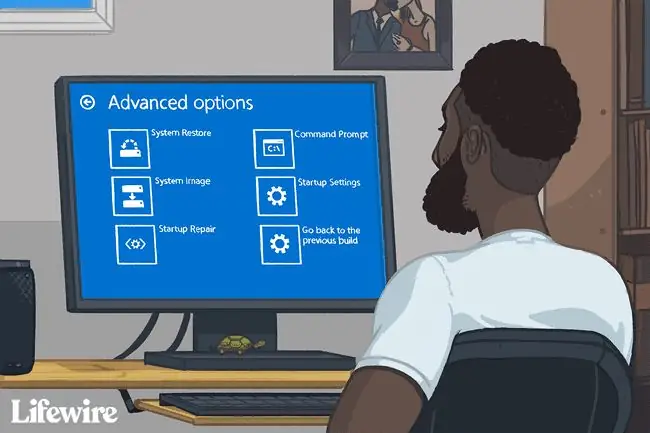
Өркүндөтүлгөн баштоо параметрлери менюсу эмне үчүн колдонулат?
Өркүндөтүлгөн баштоо параметрлери менюсундагы куралдар Windows башталбаса да, Windows 11, 10 жана 8 операциялык системаларында жеткиликтүү дээрлик бардык оңдоо, жаңылоо/кайра коюу жана диагностикалык куралдарды иштетүү үчүн колдонулушу мүмкүн..
Ошондой эле ал башка нерселер менен катар Windows'ту Коопсуз режимде баштоо үчүн колдонулган Баштоо Орнотуулар менюсун камтыйт.
Өркүндөтүлгөн баштоо параметрлеринин менюсуна кантип кирүүгө болот
Өркүндөтүлгөн баштоо параметрлери менюсуна өтүүнүн бир нече жолу бар. Эң оңой ыкма бул куралдардын бирин колдонууну талап кылган кырдаалга жараша болот.
Эгер Windows'ко кадимкидей кире алсаңыз, Windows 11де Өркүндөтүлгөн баштоо параметрлерин баштоонун эң тез жолу - Орнотуулар > Система > Калыбына келтирүү Windows 10 үчүн бул Орнотуулар > Жаңыртуу жана Коопсуздук > Калыбына келтирүүWindows 8де, аракет кылып көрүңүз PC жөндөөлөрү > Жаңыртуу жана калыбына келтирүү > Калыбына келтирүү Эгер бул мүмкүн болбосо же сизге көбүрөөк жардам керек болсо, биз жогоруда шилтеме берген окуу куралы.
Өркүндөтүлгөн баштоо параметрлеринин менюсун кантип колдонуу керек
ASO бул жөн гана куралдардын менюсу - ал өзү эч нерсе кылбайт. Өркүндөтүлгөн баштоо параметрлеринен жеткиликтүү куралдардын же башка менюлардын бирин тандасаңыз, ал курал же меню ачылат.
Башкача айтканда, Өркүндөтүлгөн баштоо параметрлерин колдонуу жеткиликтүү оңдоо же калыбына келтирүү куралдарынын бирин колдонууну билдирет.
Бул меню аркылуу жеткиликтүү болгон кээ бир нерселер башка менюлардын ичине салынган. Камдык көчүрмөнү сактоо керек болсо, экрандын жогору жагындагы менюнун сол жагында жайгашкан тегерекче менен сол жебени колдонуңуз.
Өркүндөтүлгөн баштоо параметрлеринин менюсу
Төмөндө Windows 11, Windows 10 жана Windows 8де бул менюда көрө турган ар бир сөлөкөт же баскыч бар. Биз Windowsтун бул версияларынын ортосундагы бардык айырмачылыктарды айтабыз.
Эгер меню пункту менюнун башка аймагына алып барса, биз муну түшүндүрөбүз. Эгер ал кандайдыр бир калыбына келтирүү же оңдоо функциясын баштаса, биз кыскача сүрөттөмө берип, ал функция бизде болсо, ал тууралуу кеңири маалыматка шилтеме беребиз.
Эгер сиз кош жүктөө тутумун конфигурациялаган болсоңуз, Өркүндөтүлгөн баштоо параметрлеринин негизги менюсунда Башка операциялык системаны колдонууну (бул жерде көрсөтүлгөн эмес) көрө аласыз.
Улантуу
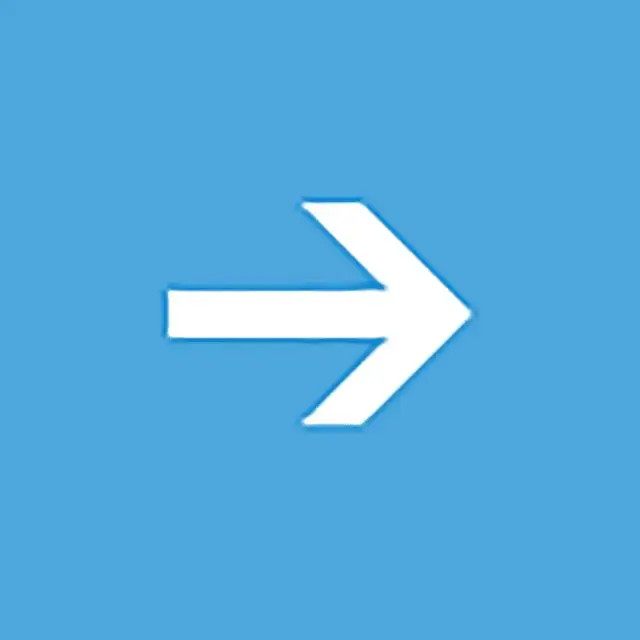
Улантуу негизги экранда жеткиликтүү Опцияны тандаңыз жана Чыгыңыз жана Windows 11ге (же Windows 10/8.1/8ге өтүңүз) дейт.
Улантуу тандаганда, Өркүндөтүлгөн баштоо параметрлери жабылып, компьютериңиз өчүрүлүп күйгүзүлүп, Windows кадимки режимде башталат.
Албетте, эгер Windows туура башталбай жатса, сизди Өркүндөтүлгөн Баштоо Параметрлерине алып келген фактынын өзү эле, балким, Windows'го кайра кайтып баруу жардам бербейт.
Бирок, эгер сиз ASO менюсуна башка жол менен кирип жатсаңыз же башка оңдоо же диагностика процесси менен бүтүп калсаңыз, Улантуу - Өркүндөтүлгөн баштоо параметрлеринен чыгып, Windows'ко кайра кирүүнүн эң тез жолу.
Түзмөктү колдонуу

Түзмөктү колдонуу негизги экранда жеткиликтүү Опцияны тандаңыз жана USB дискти, тармак туташуусун же Windows калыбына келтирүүчү DVDди колдонуңуз.
Сиз Түзмөктү колдонуңуз тандаганда, ошол аталыштагы меню пайда болуп, компьютериңиздеги көрсөтүлгөн ар кандай булактардан жүктөөгө мүмкүндүк берет.
Көпчүлүк компьютерлерде USB сактагыч түзмөктөрү, DVD же BD дисктери, тармак жүктөө булактары (алардын бири жөндөлбөсө да) ж.б. үчүн опцияларды көрөсүз.
UEFI тутумдарында гана Өркүндөтүлгөн баштоо параметрлеринде Түзмөктү колдонуу опциясы болот.
Көйгөйлөрдү оңдоо

Көйгөйлөрдү чечүү негизги экранда жеткиликтүү Опция тандаңыз жана компьютериңизди баштапкы абалга келтириңиз же өркүндөтүлгөн опцияны көрүңүз деп айтылат.
Windows 8де, ал компьютериңизди жаңыртыңыз же баштапкы абалга келтириңиз же өркүндөтүлгөн куралдарды колдонуңуз.
Кыйынчылыктарды чечүү опциясы дагы бир менюну ачат, анда компьютерди кайра орнотуу жана Өркүндөтүлгөн параметрлер пункттары камтылган, биз төмөндө талкуулайбыз.
Кыйынчылыктарды аныктоо менюсу Өркүндөтүлгөн баштоо параметрлеринде табылган оңдоо жана калыбына келтирүү функцияларынын бардыгы жайгашкан жер жана ASO менюсунан чыгуудан башка эч нерсе кылгыңыз келсе, тандагыңыз келген нерсе.
Кээ бир UEFI системаларында Көйгөйлөрдү чечүү менюсунда UEFI микропрограммасынын Орнотуулары опциясы (бул жерде көрсөтүлгөн эмес) болушу мүмкүн.
Компьютериңизди өчүрүңүз
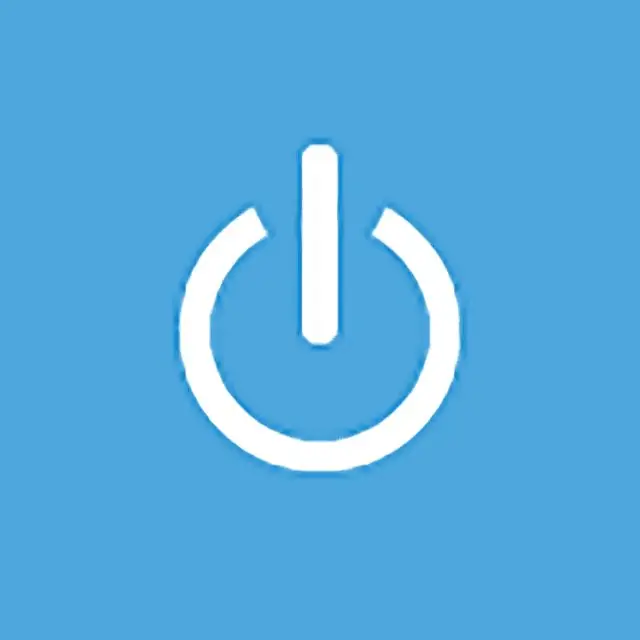
Компьютериңизди өчүрүү негизги экранда жеткиликтүү Опцияны тандаңыз.
Бул параметр өзүнчө түшүнүктүү: ал компьютериңизди же түзмөгүңүздү толугу менен өчүрөт.
Бул компьютерди кайра коюу

Бул компьютерди баштапкы абалга келтирүү Кыйынчылыктарды аныктоо экранында жеткиликтүү жана файлдарыңызды сактоону же алып салууну тандоого мүмкүндүк берет, андан кийин Windows'ту кайра орнотуңуз.
Бул компьютерди баштапкы абалга келтирүү процессин баштоо үчүн "Компьютерди баштапкы абалга келтирүү" баскычын тандаңыз, анда сизге эки кошумча опция берилет: "Файлдарымды сакта" же Баарын өчүрүү.
Биринчи параметр, компьютериңиз жай иштеп жатканда же мүчүлүштүк болгондо, бардык орнотулган программаларды жана колдонмолорду өчүрүп, Windows жөндөөлөрүн баштапкы абалга келтирет, бирок документтер, музыка ж.б. сыяктуу жеке эч нерсе өчүрүлбөйт.
Экинчи параметр, "заводдук абалга кайтаруу" сыяктуу жана компьютериңизден толугу менен кутулуу үчүн же кайра баштоо үчүн эң сонун, бардыгын, анын ичинде орнотулган колдонмолорду жана программаларды, жөндөөлөрдү, жеке файлдарды ж.б. жок кылат.
Кайсысын тандоо эң жакшы экенин камтыган толук маалымат бар.
Windows 8де, жогорудагы биринчи параметр "Компьютериңизди жаңылоо" деп аталат, экинчиси "Компьютериңизди баштапкы абалга келтирүү" деп аталат, алардын экөө тең Түздөн-түз Көйгөйлөрдү чечүү экранынан жеткиликтүү.
Өркүндөтүлгөн параметрлер

Өркүндөтүлгөн опциялар Көйгөйлөрдү чечүү экранынан жеткиликтүү.
Өркүндөтүлгөн параметрлер опциясы төмөнкү нерселерди камтыган дагы бир менюну ачат: Тутумду калыбына келтирүү, Системанын сүрөтүн калыбына келтирүү, Ишке киргизүүнү оңдоо, Буйрук сунушу жана Ишке киргизүү жөндөөлөрү, булардын бардыгын төмөндө өз бөлүмдөрүндө түшүндүрөбүз.
Windows 10до, эгер сиз Insider тестирлөө программасынын бир бөлүгү болсоңуз, мурунку курууга кайтуу опциясын да көрөсүз.
Өркүндөтүлгөн параметрлер менюсу Windowsтун мурунку версияларында табылган Системаны калыбына келтирүү параметрлери менюсуна абдан окшош.
Системаны калыбына келтирүү
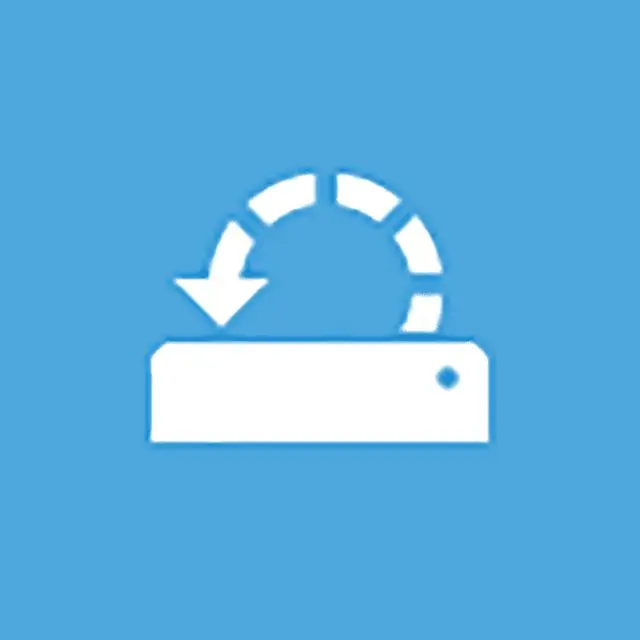
Системаны калыбына келтирүү Өркүндөтүлгөн параметрлер экранында жеткиликтүү жана Windows-ту калыбына келтирүү үчүн компьютериңизде жазылган калыбына келтирүү чекитинин колдонуңуз.
Тутумду калыбына келтирүү опциясы Системаны калыбына келтирүүнү баштайт, ошол эле убакыт машинасы сыяктуу сиз Windows ичинде колдонгон же көргөн "артка кайтаруу" куралы.
Системаны калыбына келтирүүнү Өркүндөтүлгөн баштоо параметрлери менюсунан колдонуу мүмкүнчүлүгүнө ээ болуунун чоң артыкчылыгы - бул Windows 11/10/8 тышынан жасалып жатканыңыз.
Мисалы, эгер сиз кандайдыр бир драйвер же реестрдеги көйгөй Windowsтун туура башталышына тоскоол болуп жатат деп күмөн санасаңыз, бирок системаны калыбына келтирүүнү баштоо үчүн Windowsту ишке киргизе албай жаткан өкүнүчтүү кырдаалга туш болсоңуз, бул параметр абдан чоң болуп калат. баалуу.
Системанын сүрөтүн калыбына келтирүү
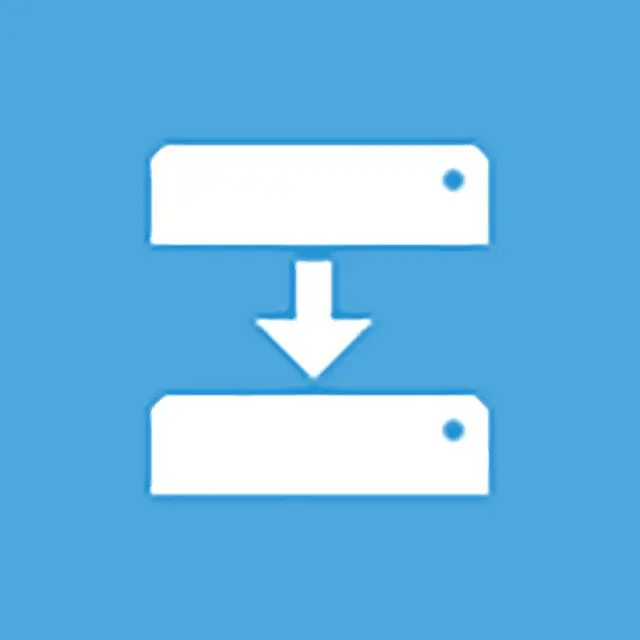
Системанын сүрөтүн калыбына келтирүү Өркүндөтүлгөн параметрлер экранында жеткиликтүү жана Windowsту белгилүү бир тутум сүрөт файлы аркылуу калыбына келтириңиз дейт.
Тутум сүрөтүн калыбына келтирүү опциясы компьютериңиздин мурда сакталган толук сүрөтүн калыбына келтирүү үчүн колдонулган Тутум сүрөтүн калыбына келтирүүнүн компьютериңизди кайра сүрөттөө мүмкүнчүлүгүн баштайт.
Эгер сиз Өркүндөтүлгөн Баштоо Параметрлери менюсунда жеткиликтүү башка куралдарды колдонбой калсаңыз, бул эң сонун вариант. Албетте, муну колдонуу үчүн, сиз же сиздин компьютериңиздин жаратуучусу проактивдүү түрдө тутумдун сүрөтүн түзүшүңүз керек.
Стартты оңдоо

Стартты оңдоо Өркүндөтүлгөн параметрлер экранында жеткиликтүү жана Windows жүктөөдөн сактаган көйгөйлөрдү оңдоо дейт.
Стартты оңдоо опциясы, сиз ойлогондой, автоматташтырылган иштетүүнү оңдоо процедурасы башталат. Эгер Windows 11, 10 же 8 BSOD же олуттуу "файл жок" катасынан улам туура башталбай жатса, Баштапкы Оңдоо - каталарды оңдоонун эң сонун биринчи кадамы.
Windows 8дин алгачкы версиялары Баштапкы оңдоону Автоматтык оңдоо деп аташкан.
Буйрук сап

Буйрук сунушу Өркүндөтүлгөн параметрлер экранында жеткиликтүү жана өркүндөтүлгөн көйгөйлөрдү чечүү үчүн Буйрук сунушту колдонуңуз.
Буйрук сап параметрлери Буйрук сапты баштайт, бул сизге Windows ичинде тааныш болушу мүмкүн.
Windows'тагы Буйрук сапта жеткиликтүү болгон буйруктардын көбү бул жерде Өркүндөтүлгөн баштоо параметрлеринин бир бөлүгү катары камтылган Буйрук сапта да жеткиликтүү.
Өркүндөтүлгөн баштоо параметрлеринен Буйрук сапты колдонууда, буйруктарды аткарып жаткан туура дискти текшериңиз. Көпчүлүк Windows орнотууларында Windows орнотулган диск Windows ичинде C деп, ал эми ASO менюсунда D катары белгиленет. Себеби, C диск тамгасы 350 МБ тутумда сакталган бөлүккө берилет, ал адатта Windowsта болгондо жашырылып, Windows орнотулган дискке D ыйгарылган. Ишенбесеңиз, папкаларды текшерүү үчүн dir буйругун колдонуңуз.
Баштоо жөндөөлөрү

Стартуунун жөндөөлөрү Өркүндөтүлгөн параметрлер экранында жеткиликтүү жана Windowsтун башталышын өзгөртүү.
Стартоонун жөндөөлөрү опциясын тандоо компьютериңизди өчүрүп-күйгүзөт жана Windows'ту жүктөөнүн ар кандай атайын жолдоруна, анын ичинде Коопсуз режимге толгон менюну баштоо орнотууларына алып келет.
Баштоо жөндөөлөрү менюсу Windowsтун мурунку версияларындагы Өркүндөтүлгөн жүктөө параметрлери менюсуна эң окшош.
Баштоо жөндөөлөрү белгилүү бир жолдор менен ачылганда Өркүндөтүлгөн баштоо параметрлеринде жеткиликтүү эмес. Эгер сиз Баштоо Орнотууларын көрбөсөңүз, бирок ошол менюда баштоо режимдерине кирүү керек болсо, жардам алуу үчүн Windowsту Коопсуз режимде кантип баштоону караңыз. Коопсуз режимди Windows 7 менен колдонуу боюнча нускамалар да бар.
Өркүндөтүлгөн баштоо параметрлери менюсунун жеткиликтүүлүгү
Өркүндөтүлгөн баштоо параметрлери менюсу Windows 11, Windows 10 жана Windows 8де жеткиликтүү.
Өркүндөтүлгөн баштоо параметрлеринде жеткиликтүү диагностика жана оңдоо параметрлеринин айрымдары Windows 7 жана Windows Vista системаларында системаны калыбына келтирүү параметрлеринен да жеткиликтүү.
Windows XP'де бул куралдардын бир нечеси бар, бирок аларга Калыбына келтирүү консолунан же Оңдоо орнотуусу аркылуу жетүүгө болот.






